Facebookページにタブやセクションを表示したり追加したりする方法は?
2017/02/06
Answer
Facebookページの「タブを管理」と「セクションを管理」から編集可能です。
Facebookページのタブとセクションは、管理するページのTOPから編集できます。
タブの追加・編集方法
手順1:編集したいページにアクセスし、「タブを管理」をクリックします。
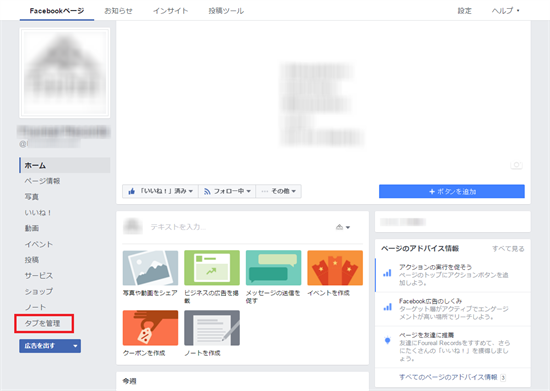
手順2:「≡」をドラッグして順番を編集します。
なお、ホームの位置は固定されているため、動かせません。
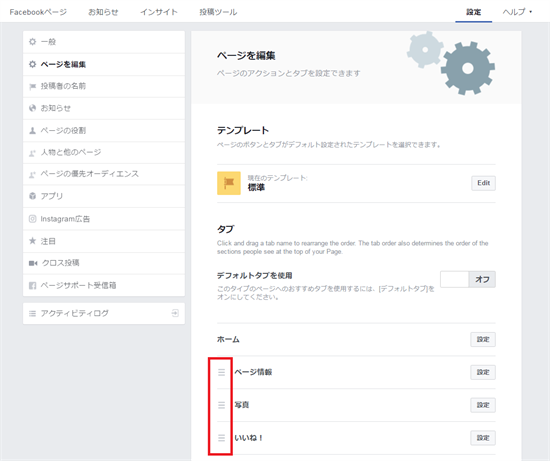
手順3:表示/非表示の設定をします。
「設定」をクリックして、オン/オフが表示されるものはタブを削除できます。
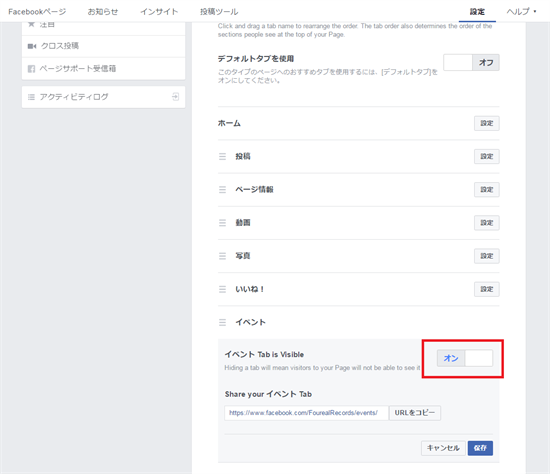
手順4:追加したいタブを追加します。
「タブを追加」をクリックすると、表示されていないタブを追加できます。
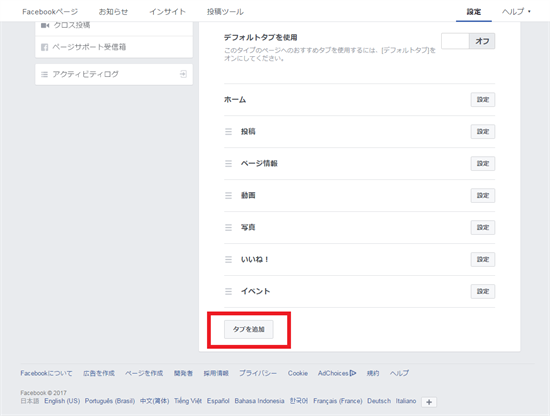
以上でタブの編集は完了です。
セクションの編集方法
ここでセクションの管理を編集すると、ぺージ右カラムに表示されるセクション群「ビジター投稿」、「これもおすすめ」などの順番を変更できます。
手順1:セクションの編集画面を開きます。
編集可能な見出しにマウスオーバーすると鉛筆マークが表示されるので、これをクリックします。
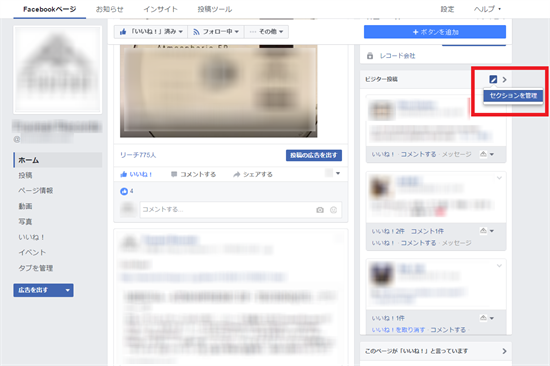
手順2:項目をドラッグして順番を入れ変えます。
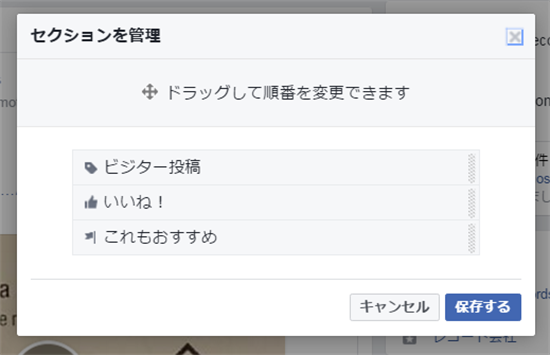
以上でタブの編集は完了です。
アプリをタブに設定(追加)する方法
既存のFacebookアプリやオリジナルアプリを使って、タブをカスタマイズできます。Facebook上にある既存アプリの一部はページに追加できます。またオリジナルアプリを作って外部サイトをタブに表示することも可能です。
手順1:追加したいアプリを検索/作成します。
追加したいアプリを検索バーから探すか、https://developers.facebook.com/にアクセスしアプリを作成します。
※Facebookアプリの詳しい作成方法は以下の記事でご確認いただけます。
手順2:アプリをプラットフォームに追加します。
追加されているアプリにアクセスし、右カラムの「設定」を開くと出てくる「+プラットフォームを追加」をクリックします。
マイアプリのページはこちらからアクセスできます。
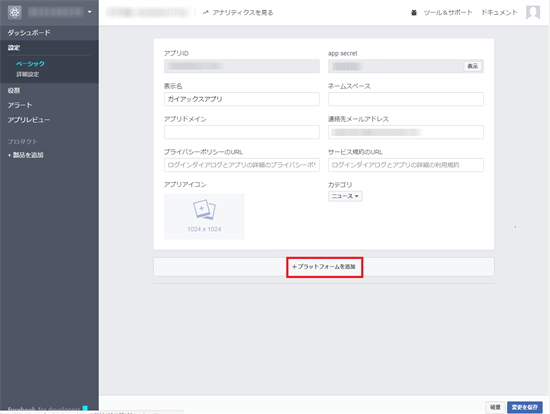
以下の画面が表示されるので、「ページタブ」を選択します。
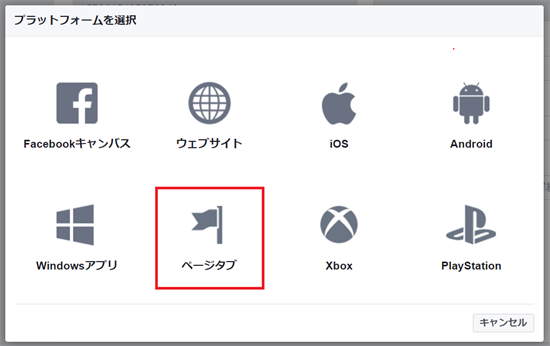
手順3:「セキュアページタブのURL」に、タブに表示したいサイトのhttpsから始まるURL、「ページタブ名」にFacebookページタブで表示したい名前を入力し、保存します。
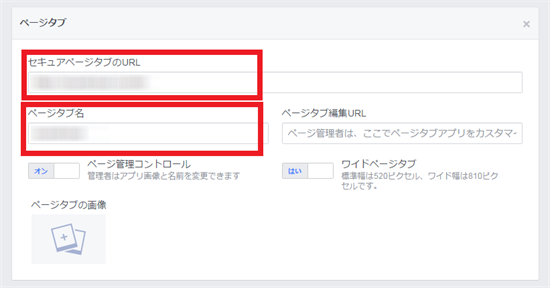
手順4:Facebookページとアプリを紐付けます。
https://www.facebook.com/dialog/pagetab?app_id=(App IDの入力)&display=popup&next=(Secure Page Tab URLの入力)を直打ちでアドレスバーに入力し、アクセスします。
(App IDの入力)……手順1で開いたアプリのID
(Secure Page Tab URLの入力)……セキュアページタブのURLに入力したURL
そうすると以下のページが表示されるので、アプリをタブに表示したいFacebookページを選んで保存します。
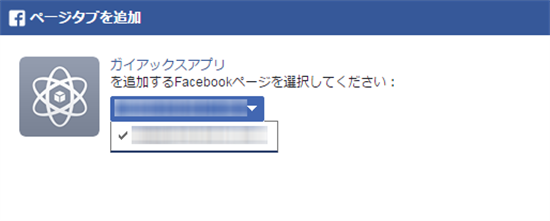
アプリの追加事例
マツダ
他のSNSをタブで表示させている例として、自動車メーカーのマツダをご紹介します。マツダはヴィジュアルに優れたプラットフォームPinterestをタブに取り入れ、新旧マツダ車のカタログのように機能させています。
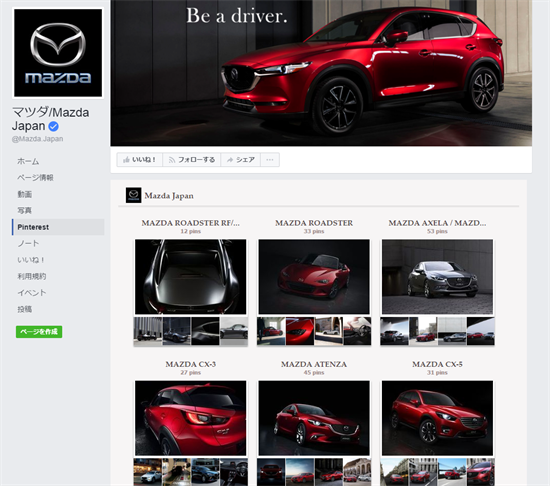
https://www.facebook.com/Mazda.Japan/app/305927716147259/
ユニークビジョン
SNSのコンサルティング会社ユニークビジョンは、Facebookアプリで自社メンバーの紹介タブを設けています。Facebook上にだけでも無数にあるITコンサルティング事業者の中で、社員の顔がFacebookで見えるページはユーザーや依頼主に強い印象を残せる可能性が高まります。
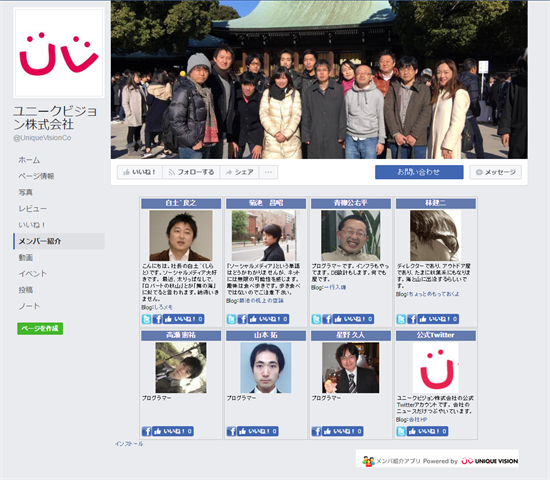
https://www.facebook.com/UniqueVisionCo/app/193165684051379/
カルピス
カルピスのFacebookページ「カルピス“水玉通信”」では、たくさんのオリジナルタブを設置してFacebookを活用しています。エンタメ系タブ「キュンされ度診断」はファンを楽しませる診断コンテンツです。こういったコンテンツを設けることで、より深くFacebookページやブランドを楽しんでもらえます。
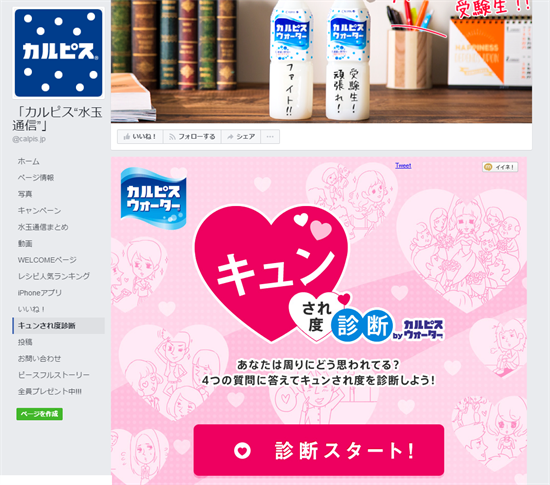
https://www.facebook.com/calpis.jp/app/136937839835311/
注意点
編集には管理者または編集者の権限が必要です。権限がない場合、「タブを管理」と「セクションを管理」は表示されないため、下記の作業はできません。













